Способи змінити розширення файлу в Windows 11
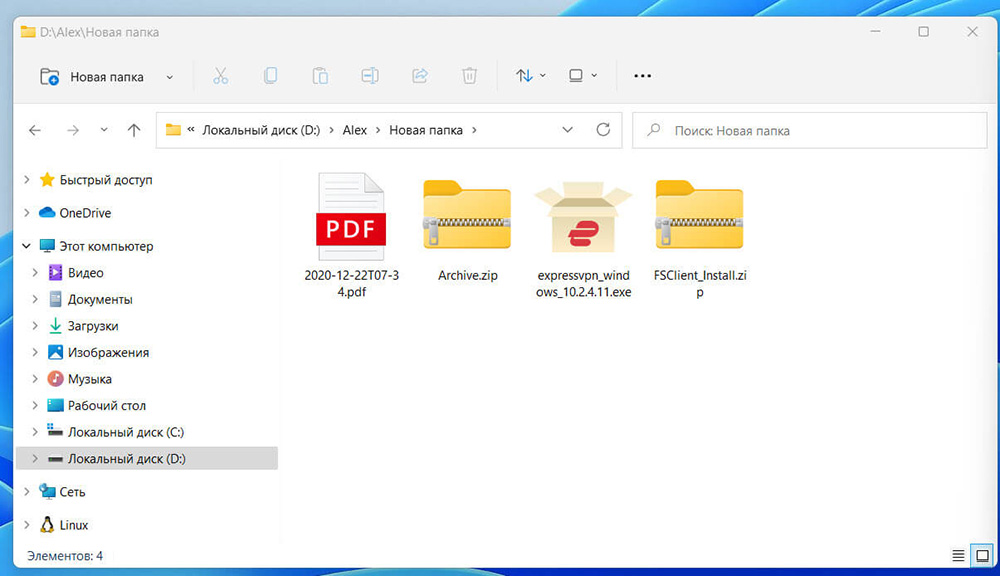
- 3896
- 941
- Orville Zboncak DVM
Кожен файл, встановлений на ПК, має свій тип розширення. Ця характеристика файлу вказує, що це таке, і з якими програмами його можна відкрити. Будь -яка операційна система передбачає наявність маси розширень файлів, включаючи відео, аудіозаписи, фотографії, текстові документи та інші.
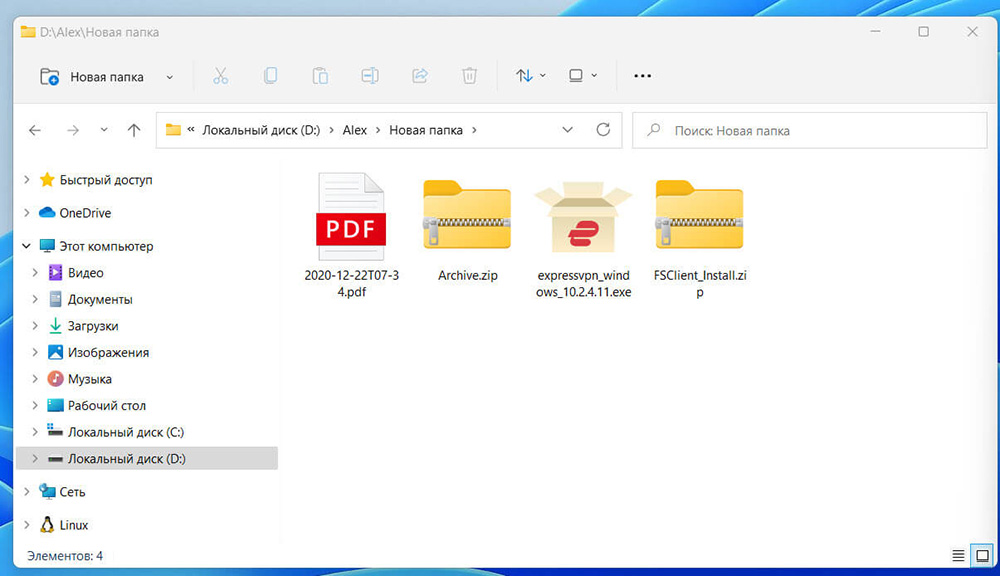
Що таке розширення файлу в Windows 11
Розширення файлу вказується невеликим текстом, розташованим в кінці файлу після його імені та точки. Як правило, цей текст складається з трьох -чотирьох цифр та букв. Найпоширенішими типами файлів є:
- .IMG (зображення);
- .MP3 (аудіозапис);
- .MP4 (відеозапис);
- .DOCX (текстовий документ).
Часто користувачі стикаються з ситуаціями, в яких потрібно змінити тип розширення файлів. Це трапляється, якщо файл був збережений на ПК у неправильній формі, або у випадку, коли ОП не підтримує програми, за допомогою яких ви можете відкрити цей тип файлу для перегляду.
Важливий. Щоб вирішити проблему, користувачі повинні перетворити розширення файлу у формат, необхідний для використання.Включаючи відображення розширень файлу
Як правило, спочатку типи файлів у операційній системі Windows 11 приховані від користувача. Тобто текст, що вказує на тип розширення після імені файлу, відсутній за замовчуванням. Розробники запровадили цю функцію, щоб користувач не випадково не змінив типи файлів, оскільки це може призвести до пошкодження та непридатності для подальшого використання.
Щоб змінити тип файлу, спочатку потрібно відкрити доступ до перегляду типів файлів. Щоб швидко та правильно виконати цю процедуру, вам потрібно:
- Відкрийте провідник, натиснувши на піктограму провідника, який розташований у завданнях у Windows 11.
- Клацніть на розділ "Переглянути", а потім натисніть кнопку "Показати" та відкрийте розділ "Розширення файлу".
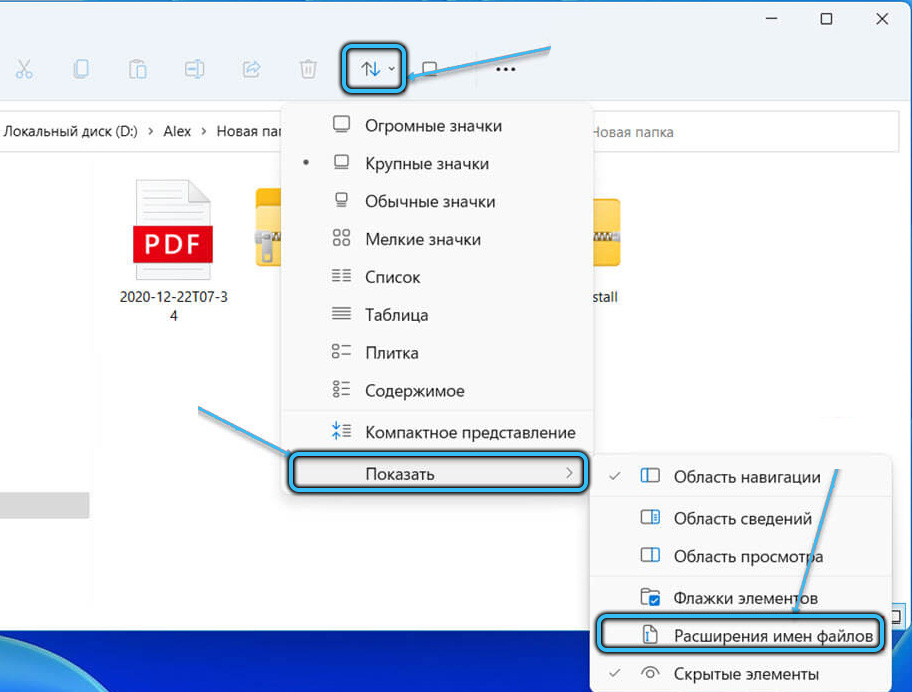
Тепер користувач має можливість переглянути всі типи вибраних файлів.
Також користувачі операційної системи Windows 11 доступні для перегляду розширень через параметри папки в провіднику. Щоб відкрити доступ до типів файлів у цьому випадку, вам потрібно:
- Відкрийте провідник через панель завдань і виберіть розділ "Папка" "Парама".
- У розділі Open ви повинні знайти та натиснути на напис "Переглянути".
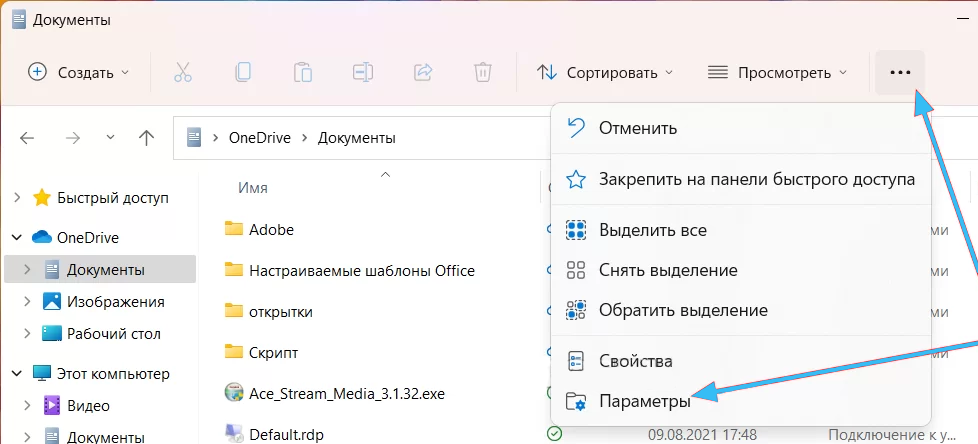
- Далі видаліть прапор, який розташований у розділі під назвою "Додаткові налаштування", натисніть кнопку "Застосувати" та підтвердити вибрану дію.
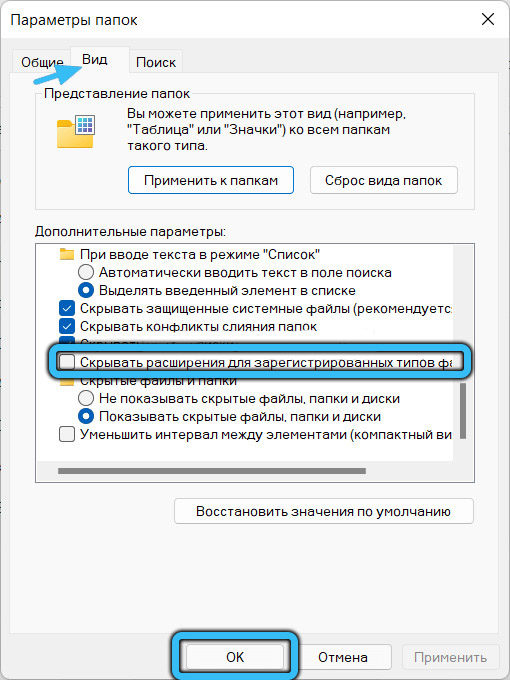
В кінці слід закрити папку, і користувач матиме можливість переглянути всі типи файлів.
Важливий. Ці дії повинні бути виконані, не відкривши можливість змінити розширення файлу. Якщо ця процедура не буде виконана, то, коли ви спробуєте змінити розширення файлу, його ім'я буде змінено.Як змінити розширення файлу в Windows 11
Після того, як користувач здійснив процедуру повороту дисплея файлу у Windows 11, він може внести зміни в розширення цих файлів. Існує кілька способів змінити типи файлів у Windows 11:
- Необхідно відкрити папку, в якій знаходиться необхідний файл, і перейти до розділу під назвою "Переглянути".
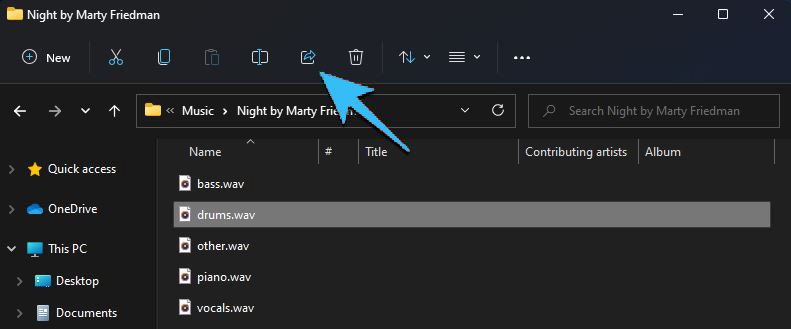
- Далі натисніть кнопку "Параметри", де ви можете змінити типи файлів.
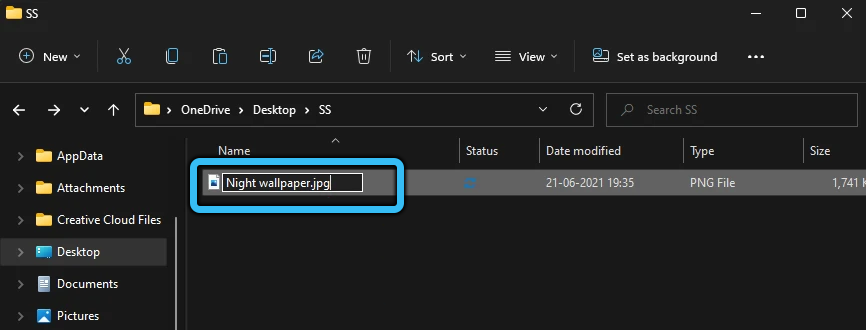
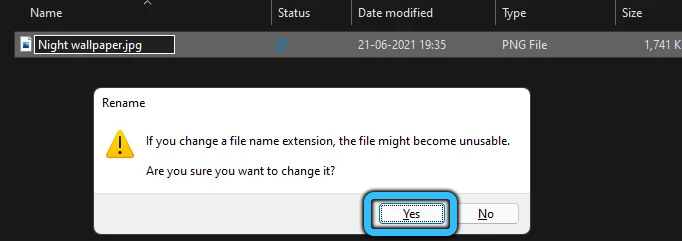
Якщо ця процедура не змогла здійснити, то відкриття розділу "Параметри" можна зробити за допомогою спеціальної команди:
- Необхідно одночасно натиснути клавіші R і виграти.
- Далі, у вікні відкриття, вам потрібно ввести команду під назвою "Контроль.Папки Exe ".
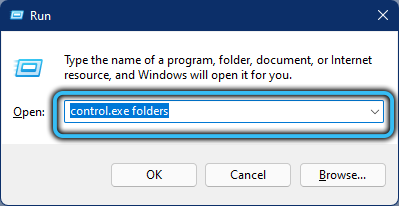
Після виконання цих дій ви можете внести зміни в типи файлів на ПК. Далі вам слід знову відкрити розділ "Переглянути", а потім "Параметри", де вам потрібно натиснути кнопку "Приховати розширення", яка знову приховає всі типи файлів, щоб не випадково пошкодити їх або не зробити їх непридатні.
Як змінити розширення для великої кількості файлів
Часто користувачі системи Windows 11 знайдені, в якій велика кількість файлів неможливо відкрити за допомогою програми, встановленої на персональному комп’ютері. У цьому випадку ви повинні внести зміни у розширення файлів, щоб їх можна було використовувати. Однак проводити ту саму процедуру для величезної кількості файлів може бути занадто довгим і важким. Тому сьогодні існує метод, за допомогою якого ви можете змінити форму для необмеженої кількості файлів.
Для виконання цієї процедури вам потрібно:
- Запустіть командний рядок в ОС.
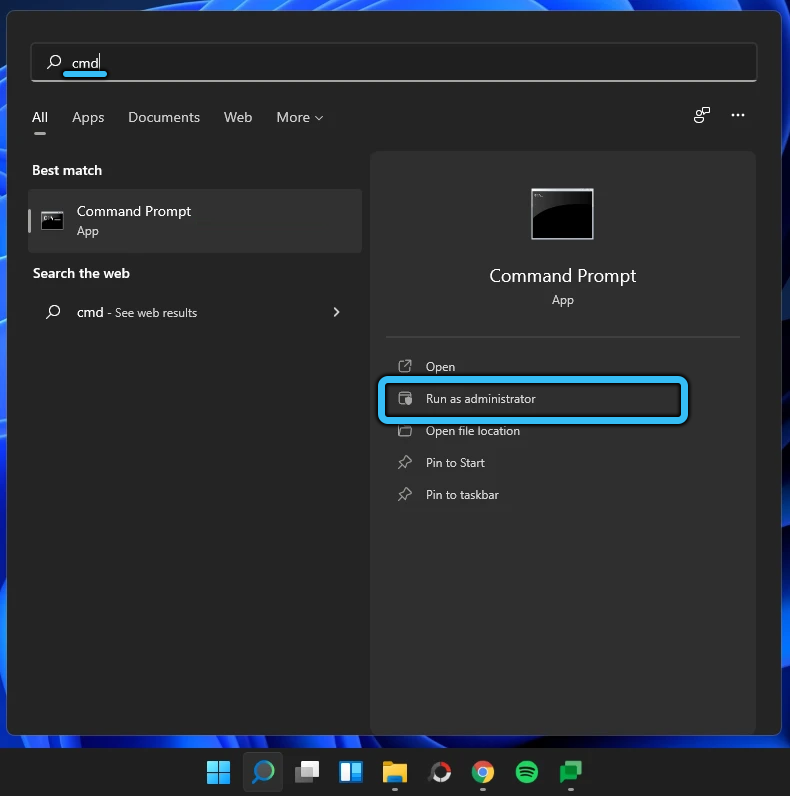
- Відкрийте папку, в якій розташовані файли, необхідні для зміни.
- Щоб швидко переходити в різні папки з файлами, ви можете використовувати команду під назвою "CD".

- Далі ви повинні виконати команду "ren *.Txt *.CSV ", що змінить розширення на всі файли, які знаходяться у вибраній папці на ПК.

Ви стикалися з необхідністю змінити розширення файлу в операційній системі Windows 11? Чи згодні ви з цими інструкціями та рекомендаціями? Чи можете ви дати додаткові рекомендації для виконання цієї процедури?

